As etapas complementares não relatadas aqui e que podem ser feitas pelo cliente, estão no WebHelp em: https://dataplace.help/webhelp/tef-ip/configuracao_do_tef-ip/
ETAPAS
- Qualquer terminal TEF que seja instalado é necessário passar para o nosso comercial negociar valores relacionado a mensalidade.
- Todos os clientes que optarem pela Sitef, usarão Sitef Express, hospedado no servidor da Software Express.
- Solicitar ao cliente código do estabelecimento e número lógico. Informações fornecidas pelo Adquirente (Rede, GETNET, Cielo, etc.).
Exemplo: GETNETLAC

- Cadastrar Clientes no Sitef Express
- Cadastrar Clientes no Gsurf
- No ambiente do cliente(PDV local) obrigatoriamente é necessário que seja instalado as seguintes aplicações:
- Client Sitef Modular (Sempre deverá ser este, pois o Dataplace ERP está compatível com esta aplicação). https://www.softwareexpress.com.br/distri/aplicativos/vrs6/clientsitef.zip (Baixar sempre a versão mais atual)
- GSClient, usado em PDV’s com TEF hospedado. https://gsurf.com.br/lib/win/gsclient.zip
- Certificado GSClient. https://gsurf.com.br/lib/win/certificado.zip
Configurações
SITEF EXPRESS – https://sitefexpressadm.softwareexpress.com.br/sitefwebadm
CADASTRO DE CLIENTES – Menu >> Clientes >> Cadastrar Clientes
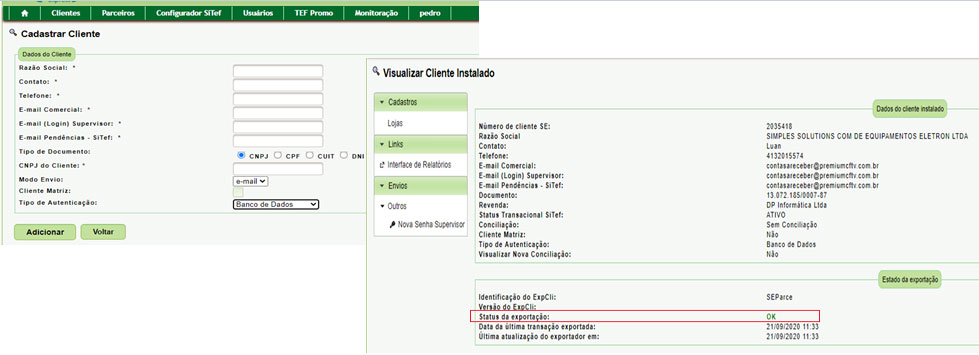
A SitefExpress atualiza seus dados todos os dias às 2:00 AM. Dessa forma, sempre observar se o Status de Exportação está OK, caso não esteja, a ferramenta não está apta a ser utilizada ainda. Geralmente, faz todos os cadastros em um dia e os testes operacionais em outro.
CADASTRO DA LOJA
Após, gravação do cliente, será retornada mensagem perguntando se você deseja realizar o cadastro da Loja. Caso não queira, basta salvar o cadastro e em seguida clicar no botão lojas, conforme a imagem acima.
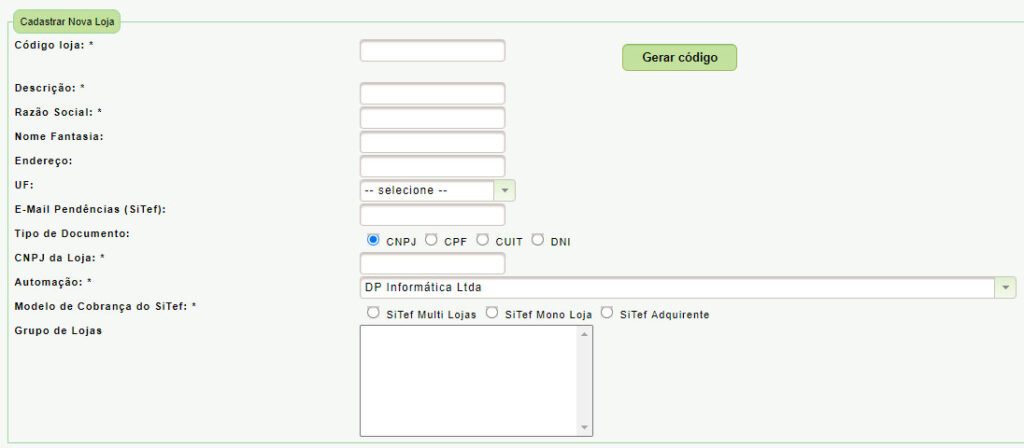
Código da Loja: Pode atribuir ou pedir para o sistema gerar. Automação: Localizar a DP Informática; Modelo de Cobrança: Sitef Multi Lojas, pois corresponde ao contrato que a DP possui com a Software Express.
CONFIGURADOR SITEF
Menu >> Configurar SiTef >> Utilitários >> Configurador SiTef >> Módulos >> SiTef
Selecionar a empresa e em seguida parametrizar os seguintes itens:
- Dados Operacionais – Atualizar apenas a aba Cap Param >> Dados do Estabelecimento
- Ticket Reduzido – Default
- Roteamento de Gift – Default
- Validação de CNPJ – Default
- Compatibilidade – Default
- Configurações Extra – Default
Informações detalhadas dos itens, favor consultar o material Treinamento Software Express.
Menu >> Configurar SiTef >> Utilitários >> Configurador SiTef >> Módulos >> Adquirente (Rede, GETNET, etc.)
Selecionar a empresa e em seguida parametrizar os seguintes itens:
- Estabelecimento – Informar código do estabelecimento fornecido pela adquirente.
Algumas adquirentes, além do código do estabelecimento, possuem também o número lógico. Ex: GETNETLAC. Para este caso, é necessário cadastrar as duas informações.
Menu >> Configurar SiTef >> Utilitários >> Configurador Multi Bandeiras >> Módulos >> Multi Bandeiras.
Nesta manutenção é necessário realizar as configurações das bandeiras a qual o adquirente passou para o cliente.
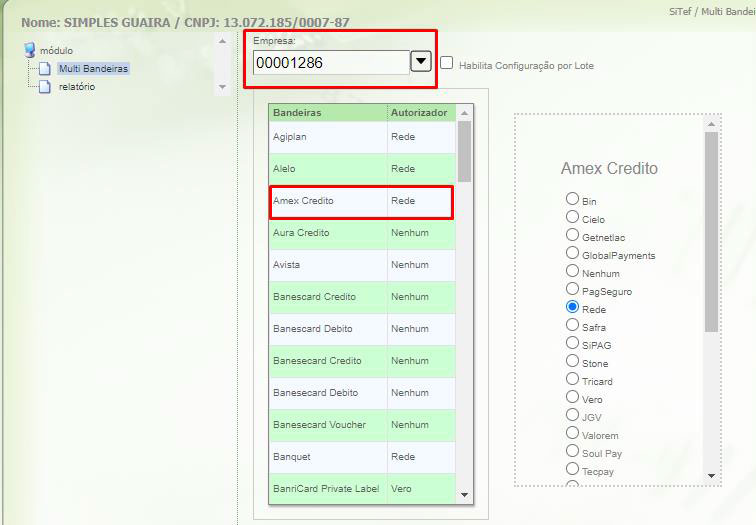
Menu >> Configurar SiTef >> Administração >> Carga de Tabelas >> Módulos >> Adquirente (Rede, GETNET, etc.) >> Carga.
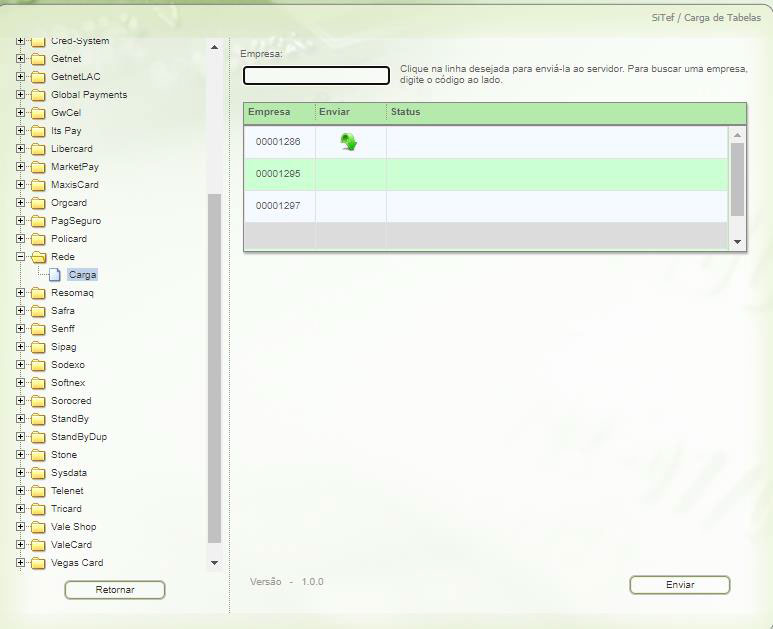
GSURF – https://cdp.gsurfnet.com
CADASTRO DE CLIENTES
Menu Clientes >> Cadastrar
Todas as informações devem ser preenchidas, conforme formulário.
Após cadastrar os clientes é necessário, vincular os terminais. Cada terminal corresponde a um PinPad instalado nos PDVs.
CADASTRO DE TERMINAIS
Menu Clientes >> Buscar Clientes >> Acessar o Cadastro de um Cliente >> Adicionar Terminal
Sempre será SSL.

Este terminal será listado no cadastro do cliente, conforme imagem abaixo:
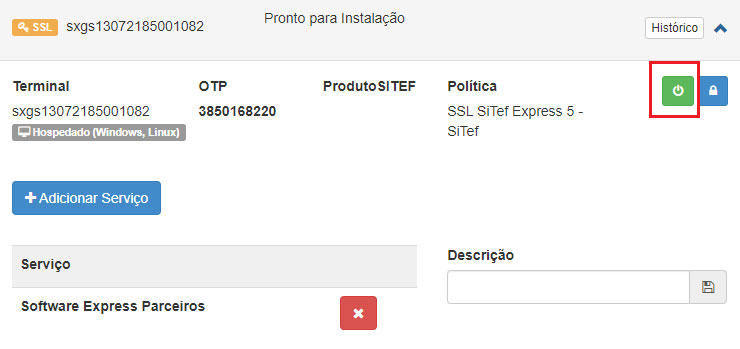
Necessário, ativar o terminal, caso contrário não conseguirá comunicar SiTef.
CONFIGURANDO TERMINAL PDV
Instalando Client Sitef Modular:
Descompactar a pasta clientsitef.zip e executar o arquivo Instala.exe.
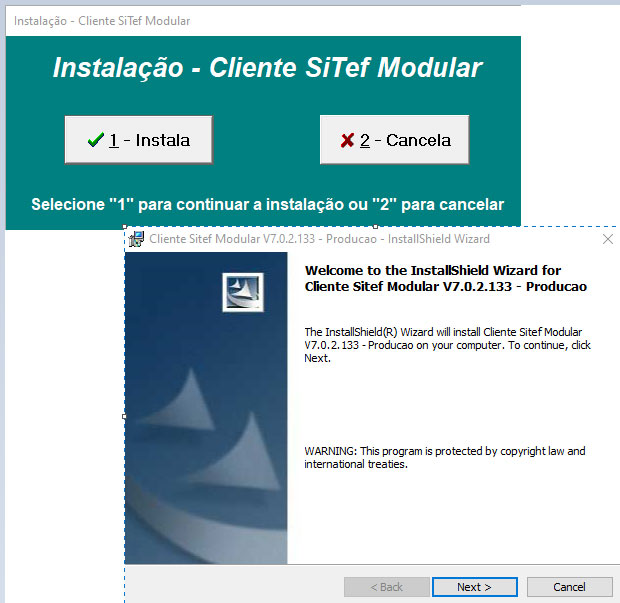
Para executar o arquivo acessar C:\Client\ClientSiTef. Para que as transações ocorram é necessário que o gerenciador esteja sendo executado.
Instalando GSClient
Descompactar a pasta gsclient.zip e executar o arquivo setup.exe. O arquivo GSurfRSA_Listener_Setup.msi deverá ser executado apenas quando o framework não estiver atualizado e/ou compatível com a aplicação da Gsurf.
Seguir com a instalação e alterar apenas a configuração nesta etapa:
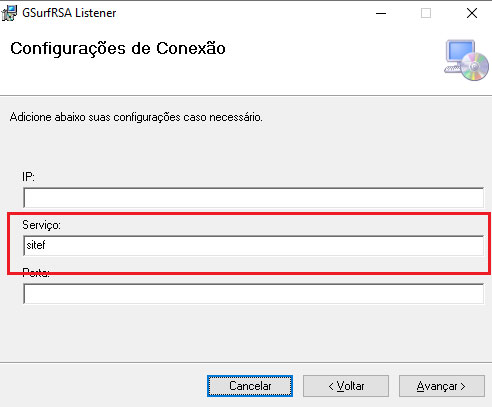
Instalando Certificado GSClient
Descompactar a pasta certificado.zip e executar o arquivo InstaladorGSurf.exe.
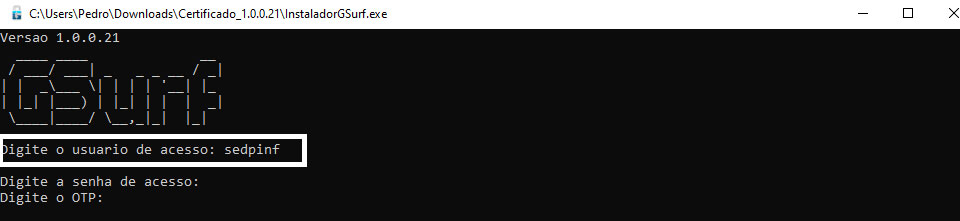
O usuário de acesso deve ser informado conforme exemplo acima.
A senha de acesso é: dataplace2020
A informação do OTP é localizada no portal da Gsurf, cadastro de clientes, terminal.
Vide Exemplo abaixo:
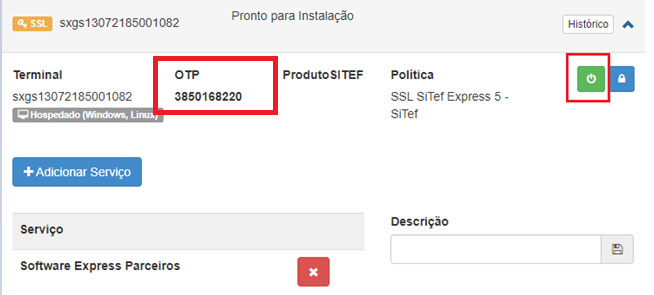
Ao informar o OTP será retornada mensagem que o certificado foi instalado corretamente. Caso isso não ocorra, repetir os passos, confirmando as informações anteriores, ou entrar em contato com o suporte da Gsurf (Telefone: 48-32548700).
Ativar serviço Gsurf
Gerenciador de Tarefas do Windows >> Aba Serviços >> GSurfRSA Listener >> Botão Direito >> Iniciar.
Seguir no WebHelp.
